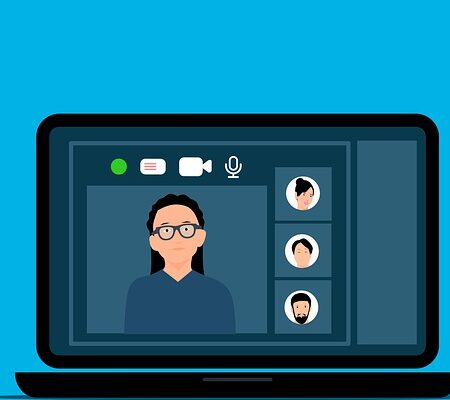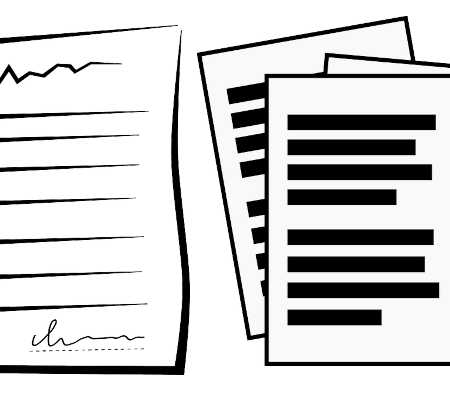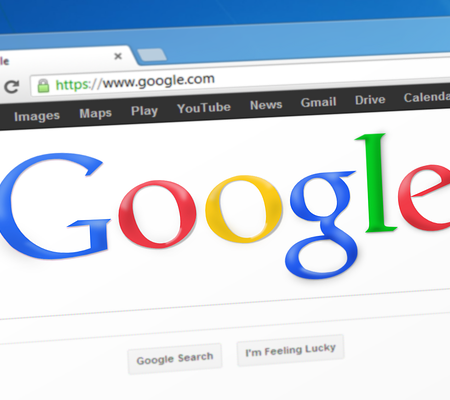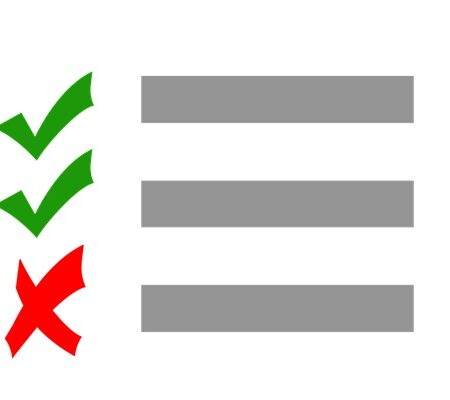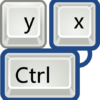Googleスプレッドシートでおすすめの関数11選!
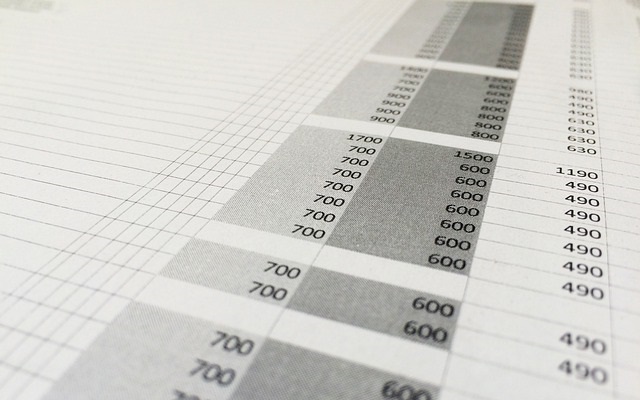
業務効率化につながる便利なツールが増えている中で、「Googleスプレッドシート」を利用している方も多いのではないでしょうか?
Googleスプレッドシートを利用する上で、押さえておきたいのが関数です。関数を使いこなせるようになれば、今行っている業務を効率化でき、生産性が高い業務を行えるようになるでしょう。
本記事では、Googleスプレッドシートでおすすめの関数を10個ご紹介します。業務で使える関数を紹介しますので、ぜひ参考にしてみてください。
合計値を表示する「SUM」
——————————————————————
=SUM(範囲の始まり:範囲の終わり)
——————————————————————
SUMは、指定範囲内の合計値を表示します。金額や個数などの合計値を計算したい時に活用します。
平均値を表示する「AVERAGE」
——————————————————————
=AVERAGE(範囲の始まり:範囲の終わり)
——————————————————————
AVERAGEは、指定範囲内の平均値を表示する関数です。金額などの数値全体の平均を出す時に活用します。
数値の入力がない空白のセルは、指定範囲としても対象にはなりません。数値ではない文字列も同様に対象外となります。
該当データ数を表示する「COUNT」
——————————————————————
=COUNT(範囲の始まり:範囲の終わり)
——————————————————————
COUNTは、指定範囲内のセルの個数を表示する関数です。
指定した範囲内で、数値などが入力されているセルの個数を調べる時に活用します。未入力で空白のセルはカウントされません。
最大値を表示する「MAX」
——————————————————————
=MAX(範囲の始まり:範囲の終わり)
——————————————————————
MAXは、指定範囲内の最大値を表示する関数です。セル内の数値で一番大きな数値を割り出す時に活用します。指定範囲が広く、一目で最大値がわかりにくい時に便利です。
最小値を表示する「MIN」
MINは、指定範囲内の最小値を表示する関数です。最大値を表すMAXの逆で、範囲内で一番小さい数値を表示したい時に活用します。
現在の時刻を表示する「NOW」
——————————————————————
=NOW()
——————————————————————
NOWは、セルにデータを入力した時刻を表示できる関数です。作業した際の報告など、正確な時間の入力が必要な場合に活用します。
画像を表示する「IMAGE」
——————————————————————
=IMAGE(URL)
——————————————————————
IMAGEは、WEB上の画像をセル内に表示する関数です。スプレッドシート内で、画像を差し込んで説明したいときに活用します。セルの指定ではなくURLを入力します。
条件に合う値を表示する「VLOOKUP」
——————————————————————
=VLOOKLUP(検索キー,範囲,指数,)
——————————————————————
VLOOKUPは、指定範囲内で条件に合った数値を表示する関数です。スプレッドシート内に膨大な量の数値を入力している場合に、指定範囲内で条件を満たすセルの値を表示したい時に活用します。
行番号を自動で表示する「ROW」
——————————————————————
=ROW()-通し番号
——————————————————————
ROWは、自動で行番号を表示する関数です。番号入力を膨大な量のセルに入力する必要がある場合は、ROWを活用して効率的に作業が可能です。
条件に合わせて結果を表示する「IF」
——————————————————————
=IF(論理式”該当する場合に表示する文字”,”該当しない場合に表示する文字”)
——————————————————————
IFは、指定した条件に該当する数値、該当しない数値、それぞれにより異なる結果を表示する関数です。例えば、テストの点数に応じた合否を表示したい場合、1行に点数を入力します。隣のセルにIFを適用させ、点数80点以上なら「合格」、80点未満は「不合格」となるような設定が可能です。
web上の情報を取り込める「IMPORTXML」
HP上の情報を取り込めるスプレッドシートの独自関数は、IMPORTXML。
詳細はこちらの記事で解説しています↓

Googleスプレッドシートを使用するメリットとは
Googleスプレッドシートは、Googleアカウントさえ作成すれば、無料で誰でも使用できる点がメリットです。同じ操作感のExcelの場合、Microsoft365の契約が必要になり、費用がかかります。
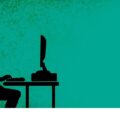
Googleスプレッドシートは、クラウドサービスのため、インターネットを介して利用する仕組みになっています。データの保管先もクラウド上になるため、ネット環境がありアクセスができれば、PCヤスマートフォンなど、どの端末からでも閲覧・編集できるのが大きな魅力です。
まとめ
今回は、Googleスプレッドシートでおすすめの関数を11個ご紹介しました。今回ご紹介した関数を活用すれば、手間が掛かる行の計算や操作を効率化できます。ぜひ業務で活用してみてください。
下記の記事でもGoogleスプレッドシートの便利機能を解説しています。こちらも参考にしてみてください!

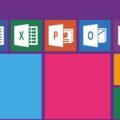
GoogleWorkspaceで困っている、または新規導入予定の方へ
GoogleWorkspaceもしくはMicrosoft365の新規導入もしくは商流変更をお考えの方は、弊社ITの専門家が最適なプラン選定をアドバイス。また、初期のDNSレコード設定や各種メール設定も代行できます。
また、弊社からの導入で、以下のメリットがあります。
①GoogleWorkspace公式HPからだと14日間の無料利用期間⇒30日間に。
②支払いは請求書払い可
③1年間、GoogleWorkspaceのマニュアル動画を無料で視聴(2年目以降は年350円が必要)
④IT導入補助金を使って2年間半額でのご提案も可能
⑤弊社で作成したAppsheetアプリ(勤怠有給管理アプリ、備品発注管理、商談管理、従業員同士感謝記録アプリ等)無料進呈 ※数に関係なく設置サポート費用5万円別途有

お問い合わせは、電話もしくはフォームからご相談くださいませ。
※「GoogleWorkspaceの記事を見た」とお伝え下さい。
GoogleWorkspaceお問い合わせフォーム
必要な項目のすべてをご入力いただき、「アーデントに問い合わせる」ボタンをクリックしてください。必須のついている項目は必須入力項目です。
関連記事
・GoogleWorkspaceはIT導入補助金の対象?どれくらいお得になる?・GoogleWorkspace管理画面のセキュリティ設定完全解説
・AppSheetなら備品発注管理アプリを一瞬で作れる?!
・スプレッドシートとGASによる業務自動化の例を紹介
・Gmail(Google Workspace)でホワイトリストを設定するやり方
・2024年2月から!Gmailの送信ガイドラインの変更を徹底解説
・Google Workspaceのマニュアル動画が、社員教育に便利!
・OutlookからGoogle WorkspaceのGmailへメールデータを移行する方法
・企業でのApp Sheetの活用事例3選!利用するメリットも解説
・GoogleのAppSheetでできること、料金を徹底解説!
・完全無料!googleスプレッドシートの経費精算システムテンプレート
・無料のスプレッドシートで有給管理を効率化!テンプレートを配布します!
・従業員全員のGmailをバックアップする方法2選
・Gmailで部下のメールを上司がチェックできるようにする方法2選
・Googleスプレッドシートにパスワードを設定する方法
・googleドライブで電子帳簿保存に対応する方法をわかりやすく解説
・GoogleWorkspaceを初心者向けにわかりやすく解説
・Google Workspace料金プランの違いとプラン選定ポイントを徹底解説
株式会社アーデントは、IT導入補助金の支援事業者を行っております!
アーデントからIT導入補助金を使ってクラウドツールを導入するメリットは以下の通りです。
メリット①対象ツールを2年間、半額、もしくは1/4で利用可!
メリット②会計、経費精算、請求書処理、受発注ツール導入なら、PCやタブレットの購入も補助が受けられ半額!
メリット③補助期間終了後は、公式価格よりお値引き!
メリット④各種IT活用、DX、保守サポートでより貴社のIT化を促進、生産性を向上します!
【弊社取り扱いクラウドツール】
🔹オフィスソフト・グループウェア: Google Workspace※、Microsoft365、desk'nets NEO※
🔹ノーコード業務改善:kintone、Zoho※、楽楽販売、JUST.DB※、サスケworks
🔹コミュニケーション: サイボウズオフィス、Chatwork、LINE WORKS、zoom
🔹会計・経費管理: マネーフォワード、freee※、楽楽精算、楽楽明細、invox
🔹電子契約・文書管理: freeeサイン、クラウドサイン、Adobe Acrobat
🔹セキュリティ対策: sophos、SentinelOne、ESET、ウイルスバスタークラウド
🔹RPA・自動化: RoboTANGO、DX-Suite、Yoom※、バクラクシリーズ
🔹勤怠・労務管理: 勤革時、楽楽勤怠、マネーフォワード
🔹物流・在庫管理: ロジザードZERO
🔹教育・マニュアル作成管理: iTutor、NotePM※、leaf
🔹PBX・電話システム: INNOVERAPBX※、MOTTEL※
🔹端末管理:LANSCOPE、clomo
🔹リモートデスクトップ:RemoteOperator在宅
🔹受付ipad:ラクネコ※
など
※こちらのツールは補助期間終了後の値引不可
また、上記以外のツールも取り扱いできるものが多々ありますので、一度ご相談ください。
IT導入補助金2025の詳細、お問合せはお電話頂くか、以下の記事を御覧ください↓
IT導入補助金お問合せ:03-5468-6097

以下の動画では、採択のポイントや申請にあたっての注意点などを詳しく解説していますので、
あわせてご覧ください!